
Listy adresowe to stare narzędzie w arsenale poczty e-mail, ale ich implementacja w Gmailu nie jest od razu intuicyjna. Czytaj dalej, ponieważ pokazujemy, jak wysyłać e-maile do grup przy użyciu konta Gmail.
Drogi geeku, jak to zrobić,
Zapewne dam sobie klapsa, kiedy pokażesz mi, jakie to proste, ale teraz nie wiem: jak skonfigurować prostą listę mailingową w Gmailu? To, co chcę zrobić, to zrobić listę osób, do których regularnie wysyłam e-maile i mieć jakiś skrót, listę lub,byle co to pozwoliłoby mi wysłać je wszystkie naraz bez konieczności wpisywania wszystkich adresów e-mail. Nawet z funkcją sugestii Gmaila nadal trwa to zbyt długo i często zapominam o kimś z listy. Z pewnością usługa poczty e-mail tak nowoczesna i zaawansowana jak Gmail ma na to jakiś sposób? Zajrzałem do każdego menu w Ustawieniach i nic nie mogę znaleźć!
Z poważaniem,
Niebieska lista mailingowa
Nie bądź dla siebie zbyt surowy, możesz przeglądać cały dzień na żywo w menu Ustawienia i niczego nie znajdziesz. Gmail faktycznie ma funkcję listy mailingowej, ale z pewnością jej nie reklamuje i nie jest nawet, do wszystkich celów, częścią rzeczywistego systemu Gmaila.
Niezależnie od tego, czy go używasz, czy nie, do Twojego konta Gmail dołączone jest konto Kontaktów Google. Stąd Gmail pobiera sugestie autouzupełniania adresów e-mail. Aby utworzyć listę adresową, musisz najpierw odwiedzić swoje konto Kontaktów Google i pogrupować osoby, do których chcesz wysłać e-maila.
Wejdź na contact.google.com i zaloguj się, jeśli nie jesteś jeszcze zalogowany na swoje konto Google. Rozpocznij proces budowania listy mailingowej od wyszukania jednego z kontaktów, który chcesz dodać do swojej listy. Alternatywnie możesz kliknąć Nowy kontakt i utworzyć wpis. Niezależnie od tego, czy używasz istniejącego wpisu, czy tworzysz nowy, dokładnie sprawdź, czy istnieje adres e-mail powiązany z kontaktem (w przeciwnym razie Twoja lista e-mailowa nie będzie zbyt przydatna).
We wpisie poszukaj przycisku Grupy, który wygląda jak trzy małe osoby zgrupowane razem:
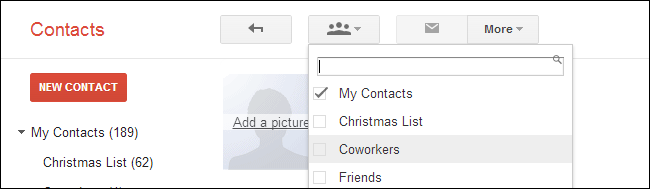
Kliknij ten przycisk, aby rozwinąć istniejące grupy (jeśli nigdy nie korzystałeś z tej funkcji, lista będzie rzadka i może zawierać tylko domyślny wpis „Moje kontakty”). Wybierz „Utwórz nowy” u dołu menu rozwijanego.

Nazwij swoją nową grupę. Ta nazwa będzie służyć jako skrót do listy e-mailowej, więc nazwij ją tak, aby była łatwa do zapamiętania i/lub łatwa do wpisania. Po utworzeniu kontakt, który przeglądasz, będzie teraz powiązany z grupą:
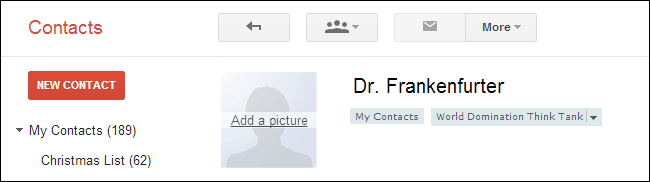
Wyszukaj inne kontakty, które chcesz dodać do swojej listy mailingowej. Dla każdego kontaktu użyj menu rozwijanego Grupy i tym razem wybierz nową nazwę grupy zamiast tworzyć nową, na przykład:
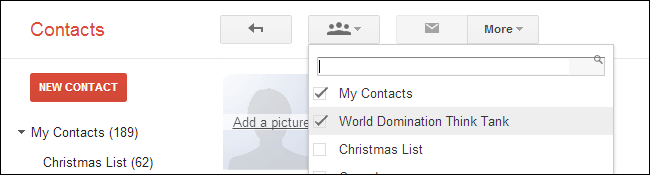
Po przejrzeniu i dodaniu każdego z kontaktów, których chcesz użyć do nowej listy adresowej (lub grupy, jak nazywa się ją w systemie Google), możesz wrócić do Gmaila i skorzystać ze skrótu związane z grupą.
Na swoim koncie Gmail utwórz nową wiadomość e-mail. W polu adresu e-mail zacznij wpisywać nazwę grupy:

Teraz możesz zauważyć, że umieściliśmy skrót Grupy w slocie BCC. Jeśli nie wysyłasz wiadomości e-mail do małej grupy osób, które wyraźnie ze sobą współpracują i muszą mieć możliwość odesłania wiadomości e-mail do całej grupy (lub innych członków grupy), nie używaj okienka TO lub CC, użyj BCC. BCC jest szczególnie ważne, jeśli wysyłasz e-maile do grupy osób, które nie są ze sobą spokrewnione (np. wysyłasz e-maile do rodziców wszystkich dzieci, które prowadzisz, aby przypomnieć im, że Cię nie będzie podczas wiosennej przerwy). Możesz przeczytać o zastosowaniach CC i BCC w inHTG Wyjaśnia: Czym jest BCC i dlaczego jesteś okropną osobą, jeśli nie używasz go poprawnie (lub w ogóle).
Teraz, gdy masz nową grupę i skojarzoną z nią listę kontaktów, jesteś gotowy do pracy!
Masz pilne pytanie techniczne? Napisz do nas e-mail na adres [email protected], a my dołożymy wszelkich starań, aby na nie odpowiedzieć.